أدى ظهور جهاز iPod إلى تغيير المجال الأساسي لعشاق الموسيقى، وفي هذه الأيام أصبح الاحتفاظ بالموسيقى في جهاز صغير يُدعى iPod أمراً رائجاً، ويستمتع الأشخاص لأن هذا الجهاز الصغير يزودهم بوقت ممتع ومسلي، ومن الملائم تجميع الموسيقى والفيديوهات المفضلة في جهاز صغير وحمله معك دائماً، وستشعر بالمتعة والفرح في أي مكان تذهب إليه.
لكن ما الذي سيحدث إذا واجهت موقف طارئ وتضرر جهاز iPod أو حُذفت الموسيقى المخزنة عليه؟ أو ربما ترغب في تغيير الجهاز وتريد تشغيل الموسيقى على الكمبيوتر، لكن لسوء الحظ، المصدر الوحيد الذي يحتوي على موسيقاك المفضلة هو جهاز iPod.
في هذه الحالة، يجب الاحتفاظ بنسخة احتياطية من الموسيقى على الكمبيوتر أو إزالة الأغاني من جهاز iPod، وبهذه الطريقة سيكون لديك نسخة احتياطية للحالات الطارئة، ولتتعلم كيفية إزالة الأغاني من iPod أكمل قراءة هذا المقال، وستندهش من سهولة تنفيذ الخطوات.
الجزء 1: نقل موسيقى iPod إلى الكمبيوتر باستخدام iTunes
الحل المنطقي للمشكلة هو استخدام iTunes، فإن iTunes هو المركز الأساسي لجميع أنشطة الوسائط المتعددة لجميع منتجات Apple، وبينما يعرف الكثير منكم طريقة استخدام iTunes لنقل الموسيقى من iTunes إلى جهازك، فقد تحتاج أحياناً إلى تعلم كيفية إزالة الموسيقى من iPod باستخدام iTunes.
ستتعلم في هذا القسم كيفية استخدام iTunes لإزالة الموسيقى من iPod.
1- كيفية تكوين جهاز iPod لنقل الملفات يدوياً
الخطوة 1: يجب توصيل جهاز iPod بالكمبيوتر باستخدام كابل بيانات أو أي كابل أصلي آخر، وتستغرق العملية قليلاً من الوقت حتى يتعرف الكمبيوتر على الجهاز.
الخطوة 2: يتعين عليك تثبيت iTunes من الموقع الرسمي، واتبع إجراءات التثبيت القياسية، وبعد ذلك شغل التطبيق.
الخطوة 3: بعد تعرف iTunes على الجهاز، يظهر اسم الجهاز في اللوحة اليسرى، وبعدها انقر على اسم الجهاز.
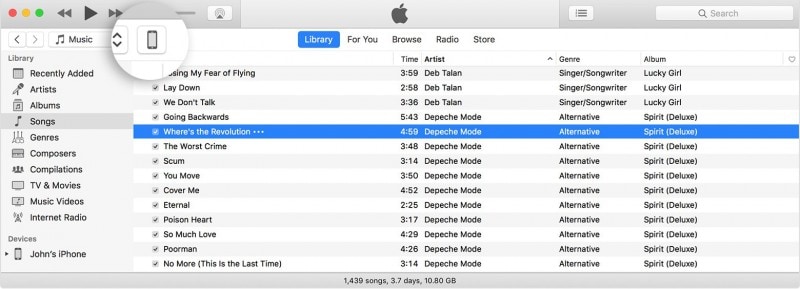
الخطوة 4: انقر على زر الموجز في اللوحة اليسرى، ويحتوي هذا على قائمة الأنشطة التي يمكن تنفيذها باستخدام الجهاز.
الخطوة 5: مرر إلى أسفل الشاشة الرئيسية وابحث عن قسم الخيارات.
الخطوة 6: حدد مربع "إدارة الموسيقى ومقاطع الفيديو يدوياً"، وهذا يسمح لبرنامج iTunes بإضافة الموسيقى إلى جهاز iPod أو إزالتها منه.
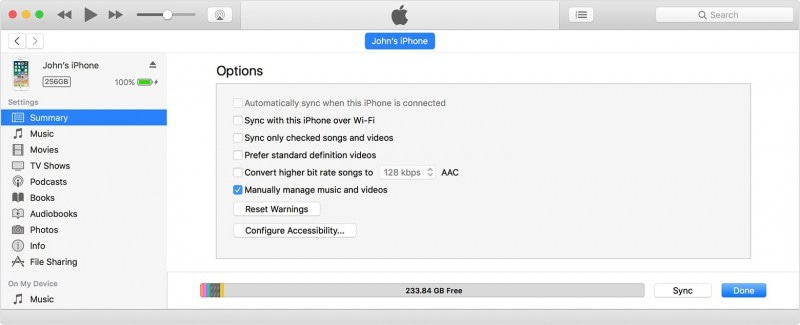
الخطوة 7: انقر على تطبيق وستبدأ الآن عملية النقل.
2- كيفية إزالة الموسيقى من جهاز iPod يدوياً باستخدام iTunes
الخطوة 1: انتقل إلى المكتبة في الجهاز المتصل.
الخطوة 2: حدد الملفات التي ترغب بنقلها.
الخطوة 3: اسحب الملفات المحددة إلى مكتبة iTunes.
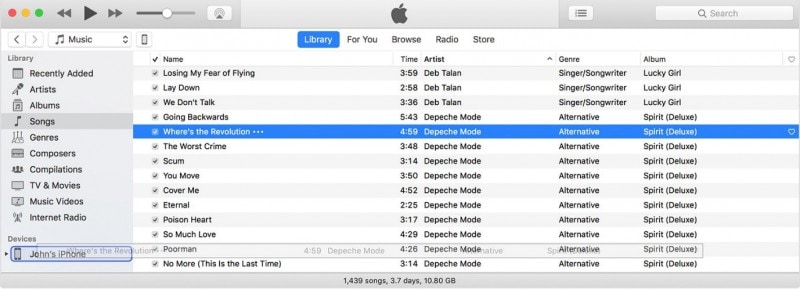
الجزء 2: نقل موسيقى iPod إلى الكمبيوتر باستخدام Dr.Fone - Phone Manager (iOS)
في حين أن iTunes يوفر حل مناسب لنقل الملفات، قد لا تكون هذه الطريقة فعالة دائماً، وهذا لعدة أسباب:
- 1. تحتاج دائماً إلى امتلاك الإصدار الأحدث من iTunes.
- 2. قد تتوقف العملية عن العمل بسبب التحميل الزائد.
- 3. قد تملك أو لا تملك التحكم الكامل بالعملية.
- 4. توجد خطوات إضافية مطلوبة لتوفير الموسيقى على الكمبيوتر.
على الرغم من أن الجزء الأول يقدم لك الإجراء القياسي، فإن الطريقة الأفضل هي استخدام تطبيق خارجي لتنفيذ العملية، ولهذا الغرض، تقدم لك شركة Wondershare تطبيق Dr.Fone، فإن تطبيق Dr.Fone - Phone Manager (iOS) هو كل ما تحتاج إليه لتنفيذ العمليات المتعلقة بجهاز iPod، وهو يقدم ميزات من السهل الوصول إليها، لذا لنتعرف على كيفية نقل الموسيقى من جهاز iPod إلى الكمبيوتر باستخدام هذا البرنامج.

Dr.Fone - Phone Manager (iOS)
إزالة الموسيقى من أجهزة iPhone وiPad وiPod دون استخدام iTunes
- نقل الموسيقى والصور والفيديوهات وجهات الاتصال والرسائل النصية القصيرة والتطبيقات وإدارتها وتصديرها أو استيرادها.
- الاحتفاظ بنسخة احتياطية من الموسيقى والصور والفيديوهات وجهات الاتصال والرسائل النصية القصيرة والتطبيقات على الكمبيوتر واسترجاعها بسهولة.
- نقل الموسيقى والصور والفيديوهات وجهات الاتصال والرسائل من جهاز ذكي إلى آخر.
- نقل ملفات الوسائط بين أجهزة iOS وiTunes.
- متوافق بالكامل مع جميع أجهزة iPhone وiPad وiPod touch.
- يدعم أحدث إصدار من iOS.
الخطوة 1: حمل تطبيق Dr.Fone - Phone Manager (iOS) من الموقع الرسمي لشركة Wondershare، وبعد التحميل، اتبع عملية التثبيت القياسية للحصول على التطبيق، وبعد ذلك شغله على الكمبيوتر، ثم ستظهر لك الواجهة، وعندها انقر على قسم "Phone Manager".

الخطوة 2: يجب توصيل الجهاز بالكمبيوتر باستخدام كابل بيانات، ويستغرق النظام بضع ثواني للتعرف على الجهاز، وبعد ذلك، تابع تنفيذ الخطوة التالية.
الخطوة 3: سيصبح اسم الجهاز مرئياً، وستتوفر فئات بيانات مختلفة في الأعلى، ويجب عليك النقر على علامة التبويب Music.

الخطوة 4: يستغرق برنامج Dr.Fone بضع ثواني لقراءة مكتبة iPod وعرض جميع الموسيقى عليه، وبعدها حدد ملفات الموسيقى وانقر على Export to PC لنقل الموسيقى من iPod إلى ذاكرة التخزين المحلية للكمبيوتر، ومن الممكن نقل ملفات الموسيقى المحددة إلى مكتبة iTunes بنقرة واحدة.

هذه هي العملية، أليس من السهل إزالة الموسيقى من iPod باستخدام هذه الطريقة؟
يأتي برنامج Dr.Fone مزوداً بالعديد من الميزات وستفضل استخدامه في أي وقت بسبب خوارزميته، وإن الكلمات غير كافية للتعبير عن روعة البرنامج، لكن يتعين عليك معرفة بعض الميزات الأساسية لبرنامج Dr.Fone - Phone Manager (iOS) فيما يلي:
- واجهة بسيطة تسمح بالاستخدام غير المحدود للبرنامج.
- خوارزمية مُرضية تساعد في التعامل مع المواقف الصعبة باستخدام بعض النقرات.
- نقل الملفات من الوسائط إلى iTunes أو بالعكس بنقرة واحدة.
- يتتبع جميع الملفات ولا يستبدل الملفات الحالية.
بخلاف ذلك، يقدم برنامج Dr.Fone ميزات أخرى مثل تبديل الجهاز عن طريق نقل البيانات من الجهاز القديم إلى الجديد، وإصلاح جهاز iPhone وغيرها الكثير، ويوفر حل مثالي لأجهزة iOS ويساعد في الحفاظ عليها في حالة ممتازة في جميع الأوقات.
تعلمنا في هذا المقال كيفية إزالة الموسيقى من iPod وتعرفنا على برنامجين رائعين، وبينما يستمر iTunes في كونه البرنامج الفعلي لجميع أجهزة Apple وأنشطة الوسائط المتعددة، فقد تحتاج في بعض الحالات إلى حل خارجي، ولهذه الحالات نقدم برنامج Wondershare Dr.Fone المفيد للغاية، فإذا كنت تبحث عن حل فريد لإزالة الموسيقى من iPod، يتعين عليك استخدام Dr.Fone - Phone Manager (iOS).
iPhone خطأ
- استعادة بيانات iPhone
- استرداد علامات تبويب Safari المحذوفة من iPad
- إلغاء حذف مقاطع فيديو iPod
- استعادة البيانات المحذوفة أو المفقودة من iPhone 6 Plus
- استعادة البيانات من جهاز iPad التالف بسبب المياه
- استعادة الفيلم المفقود من iPod
- استرداد البيانات المفقودة من جهاز iPhone مكسور
- استعادة البيانات من كلمة مرور iPhone
- استعادة رسائل الصور المحذوفة من iPhone
- استرداد مقاطع الفيديو المحذوفة من iPhone
- استعادة بيانات iPhone لا تعمل بشكل دائم
- برنامج Internet Explorer لأجهزة iPhone
- استرداد البريد الصوتي المحذوف
- تعليق iPhone على شاشة شعار Apple
- جهات الاتصال مفقودة بعد تحديث iOS 13
- أفضل 10 برامج لاستعادة بيانات iOS
- حلول مشاكل iPhone
- iPhone "مشكلة إعدادات"
- إصلاح فون الرطب
- iPhone "مشاكل لوحة المفاتيح"
- iPhone "مشكلة الصدى"
- iPhone "مستشعر القرب"
- iPhone مقفلة
- iPhone "مشاكل الاستقبال"
- مشاكل iPhone 6
- مشاكل الهروب من السجن iPhone
- iPhone "مشكلة الكاميرا"
- iPhone "مشاكل التقويم"
- iPhone "مشكلة الميكروفون"
- فون تحميل المشكلة
- iPhone "القضايا الأمنية"
- iPhone "مشكلة الهوائي"
- الحيل فون 6
- العثور على iPhone بلدي مشاكل
- iPhone المسألة فيس تايم
- iPhone مشكلة GPS
- iPhone مشكلة فيس بوك
- iPhone "مشاكل الصوت"
- iPhone "مشكلة اتصال"
- مشكلة منبه iPhone
- iPhone "المراقبة الأبوية"
- إصلاح فون الإضاءة الخلفية
- iPhone "حجم المشكلة"
- تنشيط فون 6s
- iPhone المحموم
- iPhone جهاز الالتقاط الرقمي
- استبدال البطارية فون 6
- iPhone البطارية
- iPhone "شاشة زرقاء"
- iPhone "للبطارية"
- iPhone "مشكلة البطارية"
- استبدال iPhone الشاشة
- iPhone "شاشة بيضاء"
- فون متصدع الشاشة
- إعادة تعيين كلمة المرور في البريد الصوتي
- iPhone "مشكلة استدعاء"
- iPhone "مشكلة الجرس"
- iPhone "مشكلة الرسائل النصية"
- iPhone "لا مشكلة الاستجابة"
- iPhone "مشاكل المزامنة"
- مشاكل شحن iPhone
- iPhone "مشاكل البرامج"
- iPhone "سماعة رأس المشاكل"
- iPhone "مشاكل الموسيقى"
- iPhone "مشاكل البلوتوث"
- iPhone "مشاكل البريد الإلكتروني"
- تحديد فون مجددة
- iPhone لا يمكن الحصول على اتصال بريد
- iPhone هو "توصيل ذوي" لايتون

